Artikel kali ini membahas tentang tutorial dalam memasangkan (install) extension Adobe Reader ke web Browser Google Chrome. Hal cocok bagi kamu yang terutama menggunakan laptop Chromebook yang Chrome OS atau jenis laptop lain yang menggunakan Chrome OS Flex. Jadi, kamu tidak perlu install aplikasi desktop Adobe Reader lagi yang terutama spesifikasi laptop atau PC yang standar (tidak terlalu rendah banget).
Jadi, kamu bisa melakukan apapun yang ada di dalam file dokumen PDF kamu pada Adobe Reader seperti mereview kutipan suatu karya tulis yang penting, konversi PDF ke file dokumen (Doc atau Docs), konversi PDF ke JPG (File gambar atau bitmap), melakukan signature (tandatangan) di dalam dokumen PDF di Google Chrome pada laptop atau PC.
Apalagi kamu yang beraktivitas dunia perdokumenan seperti mengurus lamaran kerja ke perusahaan melalui surat elektronik (email) dengan menggunakan template form CV dan Resume kosongan yang tersedia dalam bentuk PDF, maka bisa menggunakan extension ini untuk mengisi data informasi yang kosong ke dalam form CV atau resume dalam melamar kerja di suatu perusahaan atau industri.
Penulis memberikan tutorial dalam memasangkan (install) extension Adobe Reader di dalam Google Chrome pada laptop atau PC. Hal ini berguna untuk kamu yang beraktivitas sehari-hari itu mengandalkan koneksi internet sehingga kamu tidak sempat membuat aplikasi lain lagi.
LANGKAH-LANGKAH
1. Aktifkan aplikasi web browser Google Chrome.
2. Klik ikon titik tiga di sebelah kanan >>> More tools >>> Pilihlah Extensions.
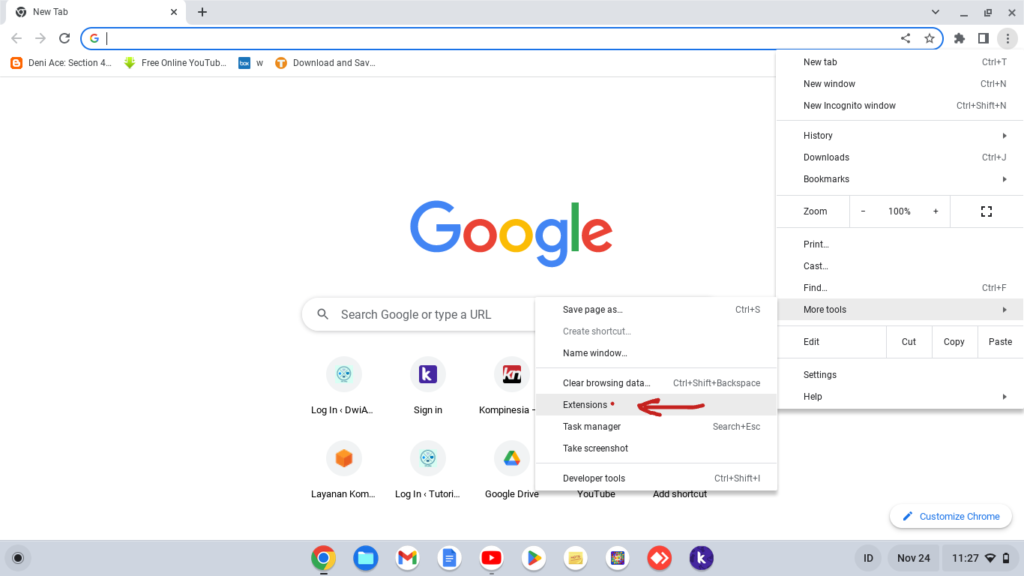
3. Klik ikon garis tiga di sebelah kiri.
4. Klik Open Chrome Web Store.
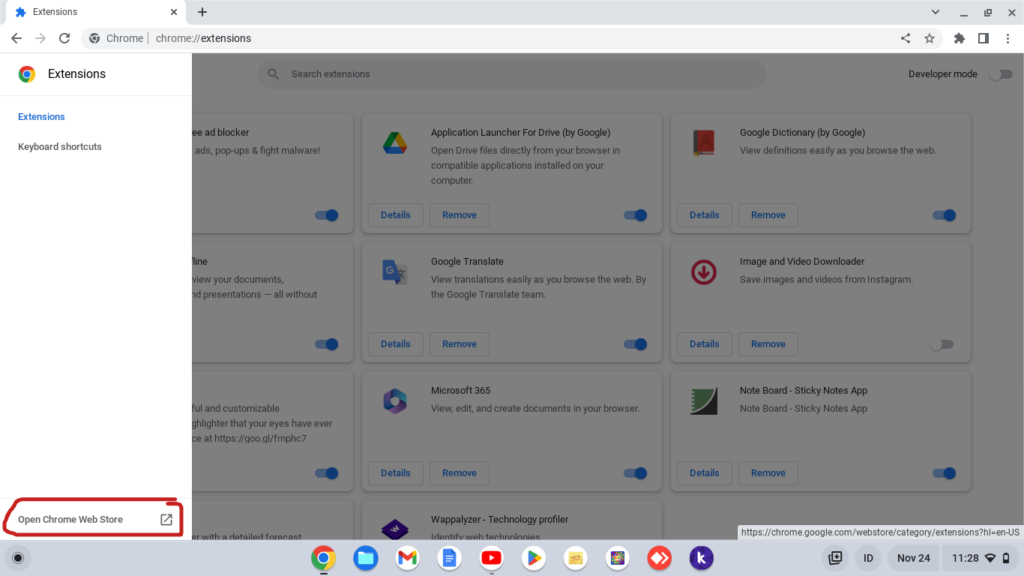
5. Ketikkan “Adobe Acrobat” di kolom pencarian, tekan Enter.
6. Pilihlah extension “Adobe Acrobat …”.
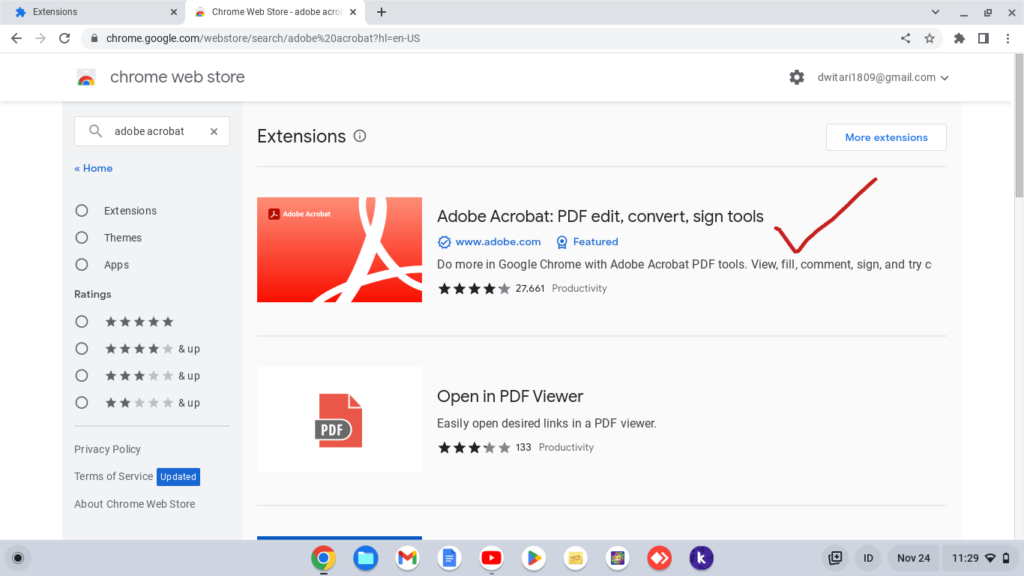
7. Klik Add to Chrome.
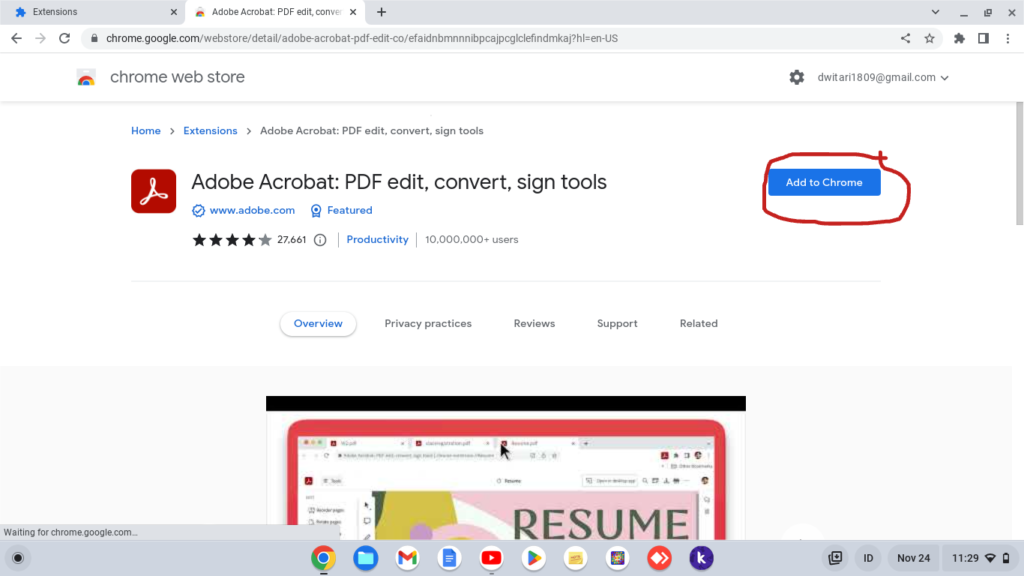
8. Klik Add Extensions.
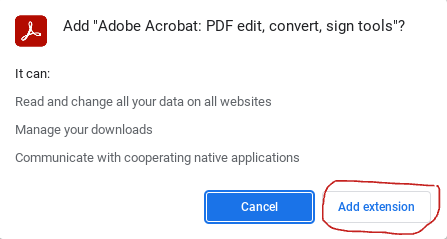
9. Berikut hasilnya.
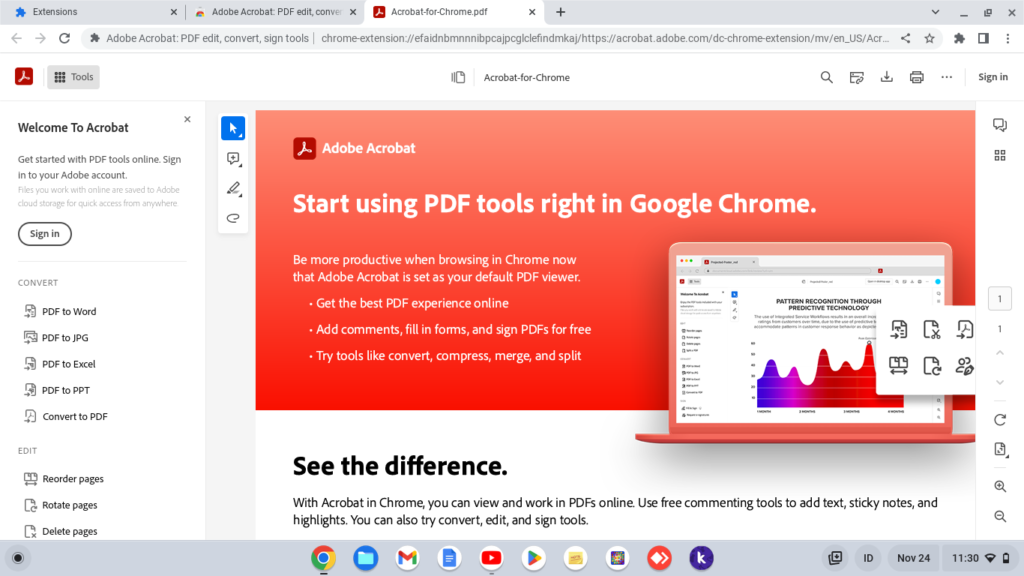
Selesai.
Kini, kamu bisa melakukan apapun terhadap file dokumen PDF di dalam Adobe Acrobat pada Google Chrome itu sendiri. Memang, kamu wajib memiliki akun Adobe Cloud Creative untuk bisa menggunakan Adobe Acrobat Extension for Web Browser. Jadi, kamu tidak perlu memasang aplikasi desktop lain yang versi tinggi apabila spesifikasi laptop atau PC kamu itu masih standar atau rendah.
PENUTUP
Jika aktivitas digital kamu sehari-hari itu menggunakan koneksi internet yang terutama pekerjaan yang berurusan dengan dokumen, laporan, presentasi, media tulis lainnya seperti Google Docs, Slides, dan sebagainya dengan menggunakan Google Chrome sebagai web browser utama. Maka, kamu bisa menggunakan extension Adobe yang tersedia di Chrome Web Store platform untuk mengelola file dokumen PDF seperti menambah tandatangan (signature), menambah atau mengurangi halaman kertas, dan sebagainya.

